- pubblicato da Amy Shao 19/11/25 Ecco l'attesissimo aggiornamento VSDC 10.2: ...
- Ciao, sono Mattea Wharton, una videomaker di viaggi di Seattle. Per tre anni ho ...
- published Amy Shao 6/10/25 L'attesa per qualcosa di nuovo e straordinario è ...
- Questa stagione festiva inaugura nuovi inizi con l'ultimo aggiornamento di VSDC ...
Come aggiungere una filigrana rapidamente a un video usando VSDC
Avete bisogno di proteggere i vostri clip dalla possibilità di essere copiati? O volete promuovere il vostro marchio tra il video contenuto? Le video filigrane sono il modo comprovato per farlo. Possono apparire come un testo o in immagine e possono coprire la maggior parte visuale - allungate alla dimensione del video - o rimangono con calma all’angolo.
Se suona come qualcosa che stavate cercando, continuate a leggere questo manuale. Vi mostreremo come aggiungere una filigrana a un video usando il software per montare il video gratuito chiamato VSDC. Dopo aver letto le istruzioni, mettere una filigrana a un video ci vorranno due-tre minuti o meno. Al contrario di una filigrana in un immagine, questo non sarà facile di eliminare perché sarà letteralmente incorporata a ogni cornice del vostro video (infatti, è molto improbabilmente che qualcuno sarà capace affatto di eliminarla).
Scaricare VSDC video editor gratuito qui
Tecnicamente una filigrana è un oggetto aggiunto postato sul filmato e visibile durante tutto il video. In altre parole dovete avere uno strato extra in vostro progetto dove una filigrana - il vostro testo o il vostro logo - sarà situato. Cominceremo con una filigrana di testo e poi vi mostriamo come come potete creare una filigrana con il vostro logo o qualche altro immagine. Forse volete guardare il video manuale prima di leggere il testo di istruzioni sotto.
Come aggiungere una filigrana a un video
Dopo aver scaricato ed aver lanciato VSDC in vostro computer, andate avanti e importate il video in che volete postare una filigrana.
1. Quando è situato sulla cronologia, dovrete aggiungere un testo al vostro video. L’icona corrispondente è situata a sinistra del menù e somiglia la lettera «T».
2. Quando fate un clic sull’icona «T», la finestra «Impostazioni della posizione dell’oggetto» spunterà. Scegliete «Durata di tutto il riproduttore» nella prima colonna.
3. Postate il cursore sulla scena per creare lo spazio per la filigrana. Se riponete male - nessun problema, sarete capaci di muovere la filigrana in qualsiasi momento.
4. Scrivete un testo nel settore che avete appena creato. Noterete che un menù per montare un testo è apparito in altro dell’interfaccia - lo usate per disegnare la vostra filigrana.
5. Giocate con le impostazioni cambiando il tipo, la dimensione, la grossezza e gli altri parametri del testo. Se volete usare il tipo speciale, ed è assente nel menù a tendina, prima lo scaricate al vostro computer - e poi VSDC «lo sceglierà» automaticamente. Ci sono i siti diversi dove troverete i tipi per scaricare, qui c’è la lista di loro.
6. Qui potete decidere che grossezza le frontiere devono avere e potete anche regolare l’opacità del testo per fare la filigrana trasparente. L’ultimo è situato alla tabella «Colore del testo» - guardate l’immagine sotto.
7. Fate un clic sulla filigrana con il pulsante sinistro del mouse e usate il movimento di trascinamento per postarlo esattamente dove volete nella scena. Se nel processo del montaggio avete aggiunto più file sulla cronologia siete sicuri che lo strato prossimo ha la stessa dimensione come tutto il progetto. Potete estendere lo strato manualmente se è necessario.
8. Quando tutto è pronto andate avanti e salvate il video al vostro computer usando la tabella «esportare progetto».
Come aggiungere la filigrana di logo a un video
Se avete bisogno di aggiungere la filigrana a un video dovete averlo come un immagine - ad esempio, il vostro logo o qualche creazione - potete fare anche questo. Idealmente volete usare un immagine di PNG con la qualità alta e lo sfondo trasparente, però i logo colorati vanno anche bene. Qui come il processo va passo dopo passo:
1. Dopo aver importato il video a VSDC andate avanti e fate un clic sull’icona «Aggiungere oggetto». Scegliete «Immagine» e caricate la creazione dal vostro computer.
2. Nella finestra «Impostazioni della posizione dell’oggetto», scegliete «Durata di tutto il riproduttore» nella prima colonna. 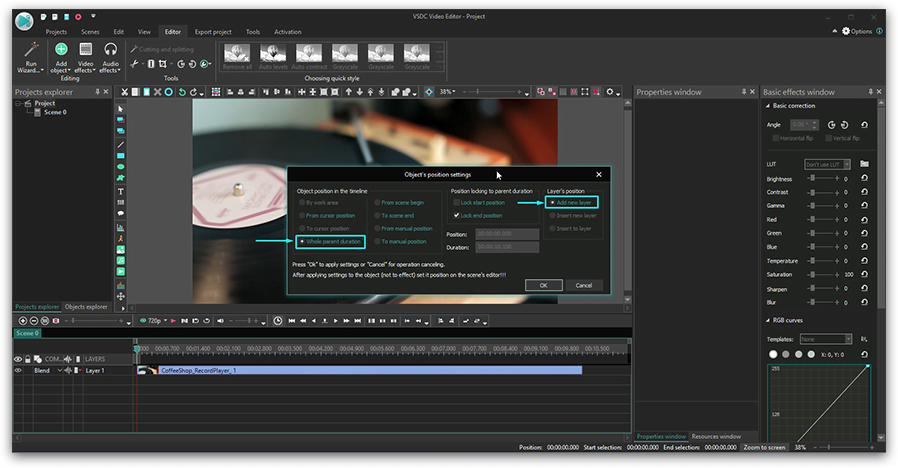
3. La muovete e ridimensionate se è necessario.
4. Andate al menù «Strumenti» situato in alto dell’interfaccia e fate un clic sull’icona che somiglia una chiave - le impostazioni dell’opacità lì saranno disponibili. Regolate la scala finché l’immagine sia al livello di trasparenza giusto.
5. Siete sicuri che lo strato con la filigrana sulla cronologia ha esattamente la stessa dimensione come tutto il video a meno che volete che apparisca in un momento particolare.
6. Salvate il video al vostro computer usando la tabella «Esportare il progetto».
Ora sapete come aggiungere una filigrana a un video, andate avanti e esplorate i nostri manuali più popolari:
- Come applicare un effetto di rallentatore a un video
- Come creare l’effetto di disegno in disegno
- Come sfocare oggetti in un video per nasconderli dagli spettatori
Potete ricevere più informazione del programma sulla pagina con descrizione di Free Video Editor.